supermap52缓冲区分析应用.docx
《supermap52缓冲区分析应用.docx》由会员分享,可在线阅读,更多相关《supermap52缓冲区分析应用.docx(18页珍藏版)》请在冰豆网上搜索。
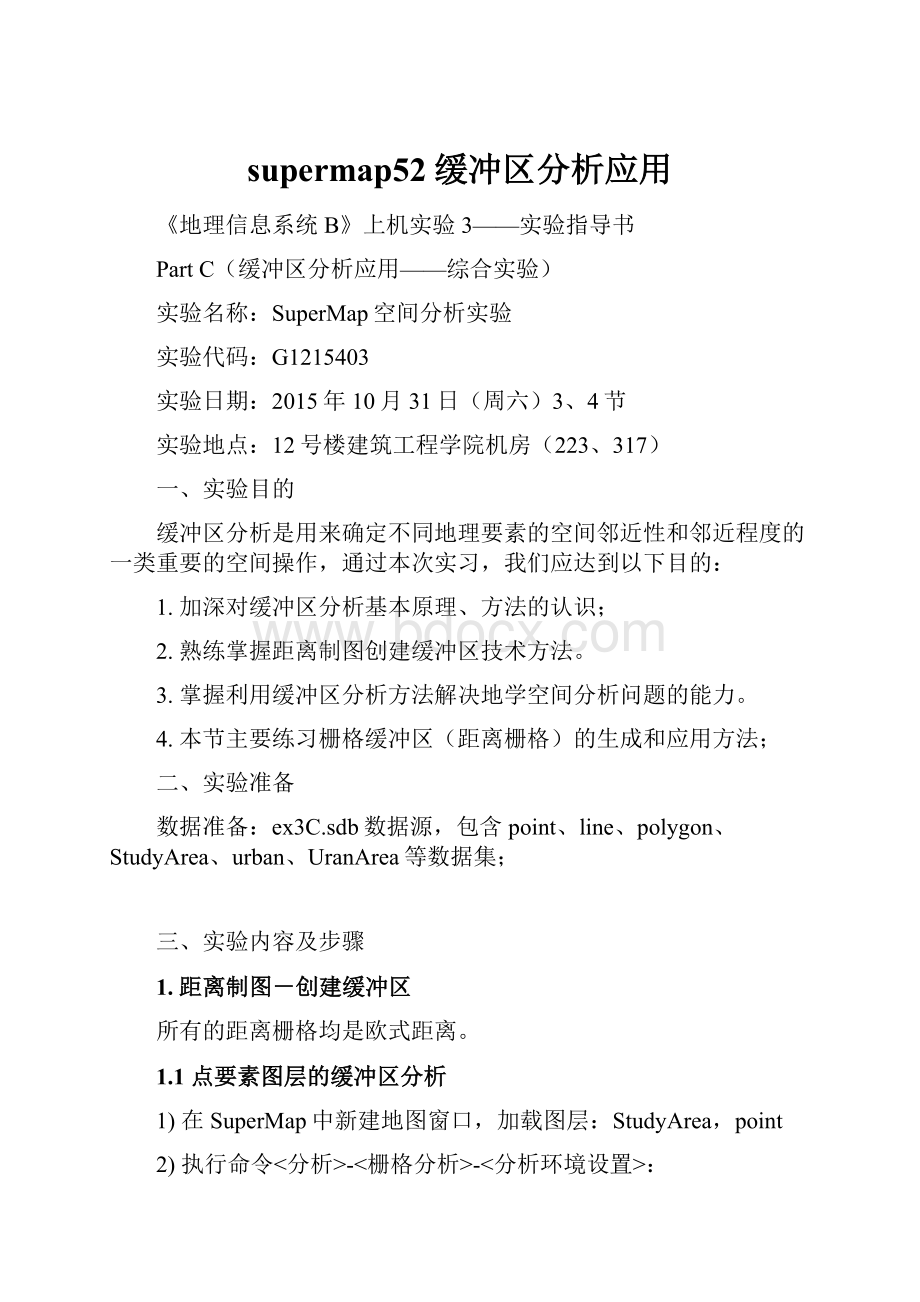
supermap52缓冲区分析应用
《地理信息系统B》上机实验3——实验指导书
PartC(缓冲区分析应用——综合实验)
实验名称:
SuperMap空间分析实验
实验代码:
G1215403
实验日期:
2015年10月31日(周六)3、4节
实验地点:
12号楼建筑工程学院机房(223、317)
一、实验目的
缓冲区分析是用来确定不同地理要素的空间邻近性和邻近程度的一类重要的空间操作,通过本次实习,我们应达到以下目的:
1.加深对缓冲区分析基本原理、方法的认识;
2.熟练掌握距离制图创建缓冲区技术方法。
3.掌握利用缓冲区分析方法解决地学空间分析问题的能力。
4.本节主要练习栅格缓冲区(距离栅格)的生成和应用方法;
二、实验准备
数据准备:
ex3C.sdb数据源,包含point、line、polygon、StudyArea、urban、UranArea等数据集;
三、实验内容及步骤
1.距离制图-创建缓冲区
所有的距离栅格均是欧式距离。
1.1点要素图层的缓冲区分析
1)在SuperMap中新建地图窗口,加载图层:
StudyArea,point
2)执行命令<分析>-<栅格分析>-<分析环境设置>:
按下图所示设置各参数:
(“结果数据地理范围设置”处“设置方式”选择“如数据集‘StudyArea’的范围”项,其他为默认),点击确定:
点击<分析>-<栅格分析>-<内插表面>-<生成距离栅格>菜单:
按下图所示设置各参数:
源数据的数据集选择“point”,距离数据的数据集名称输入“pointBuffer”,点击确定按钮:
上右图为以距离栅格计算结果制作的范围分段专题图(分段间隔设置为0.01,分为10个分段)。
自己查阅资料,查看“生成距离栅格”设置界面上的“耗费数据”、“方向数据”、“分配数据”分别代表什么含义。
1.2线要素图层的缓冲区分析
1)在SuperMap中新建地图窗口,加载图层:
line
2)执行命令<分析>-<栅格分析>-<分析环境设置>:
按下图所示设置各参数:
(“结果数据地理范围设置”处“设置方式”选择“指定范围如下”项,输入窗体上所列数值,其他为默认),点击确定:
点击<分析>-<栅格分析>-<内插表面>-<生成距离栅格>菜单:
按下图所示设置各参数:
源数据的数据集选择“line”,距离数据的数据集名称输入“lineBuffer”,点击确定按钮:
上右图为以距离栅格计算结果制作的范围分段专题图(分段间隔设置为1,分为10个分段)。
1.3多边形图层的缓冲区分析
在SuperMap中新建地图文档,添加图层:
polygon,按照与line图层进行缓冲区分析类似的步骤,对多边形数据进行缓冲区距离栅格生成操作,观察面的缓冲区分析与点、线的缓冲区分析有何区别。
该过程可采用的操作范围如下:
结果如下:
2.综合应用实验
2.1水源污染防治
Point图层面表示了水源(如:
水井)的位置分布,要求利用缓冲区分析找出水源污染防治的重点区域。
步骤:
(1)在SuperMap中,新建地图窗口,添加表示水源分布的点图层数据point.shp。
(2)叠加显示并激活由point产生的栅格缓冲区图层pointBuffer(如下图)。
(3)右键点击栅格图层pointBuffer,在右键菜单中执行“专题图向导”命令,设置图层显示符号,可调整颜色分类和分级数量。
新的栅格图层显示了区域内每个栅格距最近的水井的距离,其中黄色的栅格距各个井的距离最近,对水源的影响最大;红色的栅格距各个井的距离最远,影响最小。
(4)在本例中认为距各个水井0.1以内的区域对水质的影响和污染最大,因此,打开“<分析>-<栅格分析>-<重分级>”工具:
将级数设置为2,以0.1为基准对所有像元进行分割,0~0.1设置新值为1,0.1~MAX设置为0值,点击确定按钮:
(5)将上图所示距离≤0.1以内的区域提取出作为缓冲区进行专项的污染防治。
2.2受污染地区的分等定级
假定:
point图层表示的是几个点状污染源,距污染源的远近不同,受污染的状况也不同,距污染源越近,受污染越严重,据此对污染源附近地区进行分等定级。
(1)在SuperMap中,新建地图窗口,添加图层:
point.、StudyArea。
按照本次实验1.1节所述步骤,制作等距离栅格数据,记新得到新的等距离栅格图层名称为Dist_of_Point;
注意:
指定输出范围为依旧为“StudyArea”图层的范围
(2)执行命令:
<分析>-<栅格分析>-<重分级>,基于栅格图层Dist_of_point进行栅格数据重分级计算,新的分级数量为2,数值范围分别为:
[Dist_of_point]<=0.1的区域,重分级后的栅格值为1;[Dist_of_point]>0.1的区域,重分级后新值为0,结果记为:
DOP01。
结果如下:
(3)执行命令:
<分析>-<栅格分析>-<重分级>,基于栅格图层Dist_of_point进行栅格数据重分级计算,新的分级数量为2,数值范围分别为:
[Dist_of_point]<=0.15的区域,重分级后的栅格值为1;[Dist_of_point]>0.15的区域,重分级后新值为0,结果记为:
DOP02。
结果如下:
(4)将图层DOP01与DOP02相加(执行命令:
<分析>-<栅格分析器>-<栅格代数运算>),得到中间结果:
DOP0102,:
DOP0102如下:
默认配色方案专题图渲染示例
(5)执行命令<分析>-<栅格分析>-<重分级>对栅格图层“DOP0102”按分等定级的要求进行分类得到结果栅格图层“DOPResult”。
(<0.1的区域,栅格值为2,污染级别定为1;0.1~0.15的区域,栅格值为1,级别定为2;>0.15的区域,栅格值为0,级别定为3)
重分类结果:
2.3城市化的影响范围
假定:
urban图层表示的是城市化进程中的一些工业小城镇,还包括一个自然生态保护区。
这些小城镇的城市化会对周边地区产生一些扩张影响,假设影响范围为0.06,但自然生态保护区周围0.05的范围内不能有污染性的工业,在规划审批时应避开该区域,因此城市化的范围就受到限制,求城镇区域的影响范围。
(1)分析环境设置:
设置分析范围为UrbanArea图层区域:
(2)打开urban图层,选中保护区图形,点击右键,选择“保存到数据集”,将该图形另存到新的数据集urbanNP,将除保护区外的所有城镇图形,另存到名为urbanNew的新数据集。
(3)在SuperMap中,新建地图窗口,添加数据集:
urbanNP、UrbanNew、UrbanArea,对urbanNP图层中的自然保护区图斑执行“生成距离栅格”操作,分辨率设为0.05,得到Dist_Nature;对urbanNew图层中的所有图斑执行相同命令,得到Dist_Res
(4)对图层Dist_Nature执行重分类,提取<=0.05的区域设置新值为0,其他为1,结果记为Dist_NatureRC,如下。
(5)对图层Dist_Res进行重分类,提取<=0.06的区域并设置新值为1,其他为0,得到Dist_ResRC;
(6)将图层“Dist_NatureRC”与“Dist_ResRC”相乘,得到城市化影响范围“DistResult”图层。
结果如下,比较并思考结果图像与两幅输入图像的差异:
(7)仔细思考以上操作过程,对得到的结果进行解释,写到实习记录中。
四、考核要求
(1)理解实验的原理、方法,实验记录应包括必要的实验过程和结果;
(2)按要求提供相关的实验结果图件。
(3)实验结论和你的思考。